vivo手机怎么打开权限?一步步教你设置应用权限。
vivo手机作为广受欢迎的智能手机品牌,其系统权限管理功能既保障了用户隐私安全,又为应用的功能实现提供了灵活的支持,掌握正确的权限开启方法,既能满足日常使用需求,又能避免不必要的隐私泄露,以下是详细的权限开启步骤和注意事项,涵盖不同系统版本和场景下的操作方式。
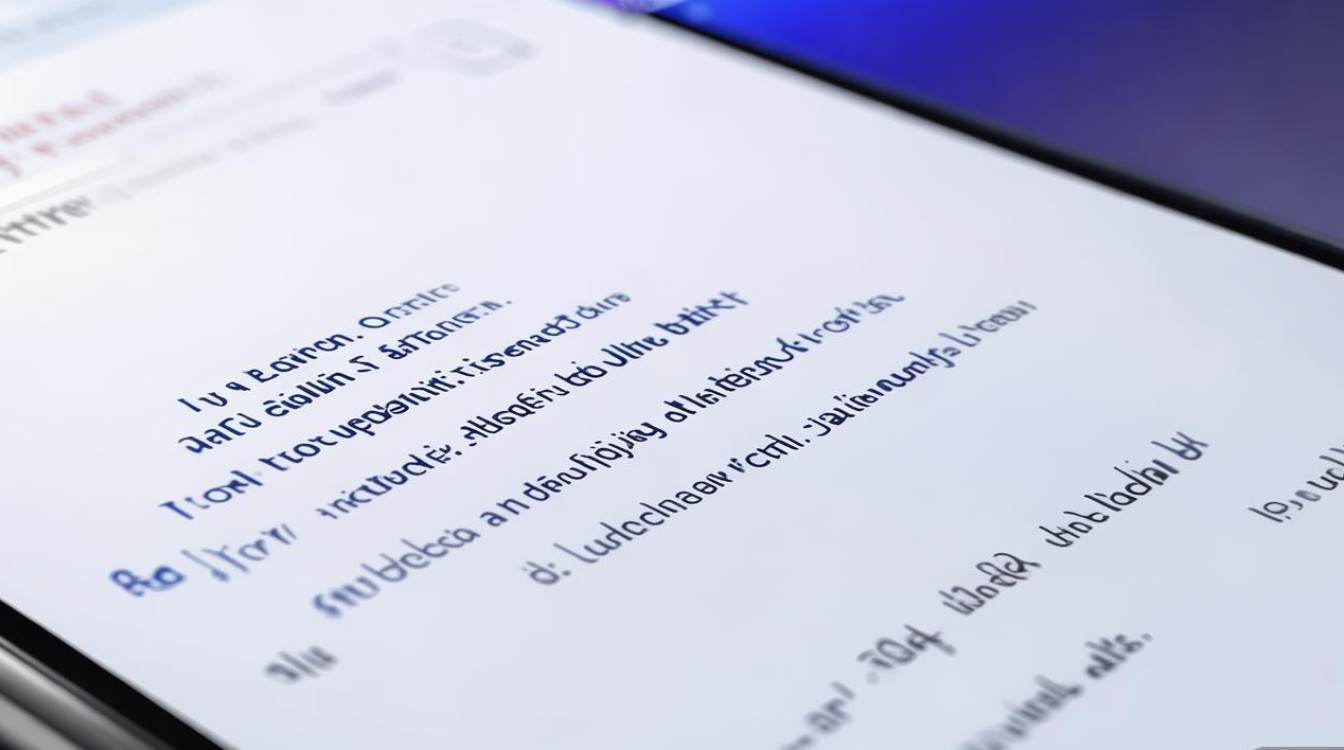
通过应用信息页面开启权限
对于已安装的应用,最常用的权限开启方式是通过应用信息页面操作,在手机桌面找到目标应用图标,长按图标选择“应用信息”或直接点击进入设置中的“应用管理”,找到对应应用,进入应用信息页面后,选择“权限管理”或类似选项(不同系统版本名称可能略有差异,如“权限与隐私”),这里会列出该申请的所有权限类型,如“存储”“位置”“相机”“麦克风”等,针对需要开启的权限,点击右侧开关按钮,当按钮从灰色变为蓝色时,表示权限已开启,部分敏感权限(如位置信息)可能提供“仅在使用时允许”“仅这一次”“不允许”等选项,用户可根据实际需求选择,例如地图应用选择“仅在使用时允许”可在使用时获取位置,关闭应用后则无法访问,兼顾功能与隐私。
通过系统权限管理统一设置
如果需要批量管理或查看系统权限状态,可通过vivo手机的系统设置进行统一操作,进入“设置”菜单,向下滑动找到“应用与权限”或“应用管理”(部分机型为“应用”),点击进入后选择“权限管理”,这里会显示所有已安装应用的列表,也可通过右上角的“权限”分类(如“位置”“相机”等)快速筛选,点击具体权限类型后,可查看哪些应用已开启、关闭或仅在使用时允许,通过右侧开关可统一调整,在“权限管理”页面顶部通常有“特殊应用权限”选项,包含“安装未知应用”“悬浮窗”“后台弹出界面”等高级权限,若某些应用需要这些权限(如浏览器下载APK需开启“安装未知应用”),可在此处单独设置。
首次使用应用时的权限引导
当首次打开需要敏感权限的应用时,vivo系统通常会弹出权限请求窗口,引导用户手动开启,打开相机应用时,系统会提示“是否允许使用相机”,用户可直接点击“允许”或“拒绝”,若不小心点击“拒绝”,后续仍可通过上述方法重新开启,部分应用在首次权限被拒绝后,可能会再次弹出请求窗口,用户可根据提示选择“始终允许”“仅在使用时允许”或“拒绝”,需要注意的是,若连续多次拒绝权限请求,应用可能会停止弹出提示,此时需手动到应用信息页面开启。
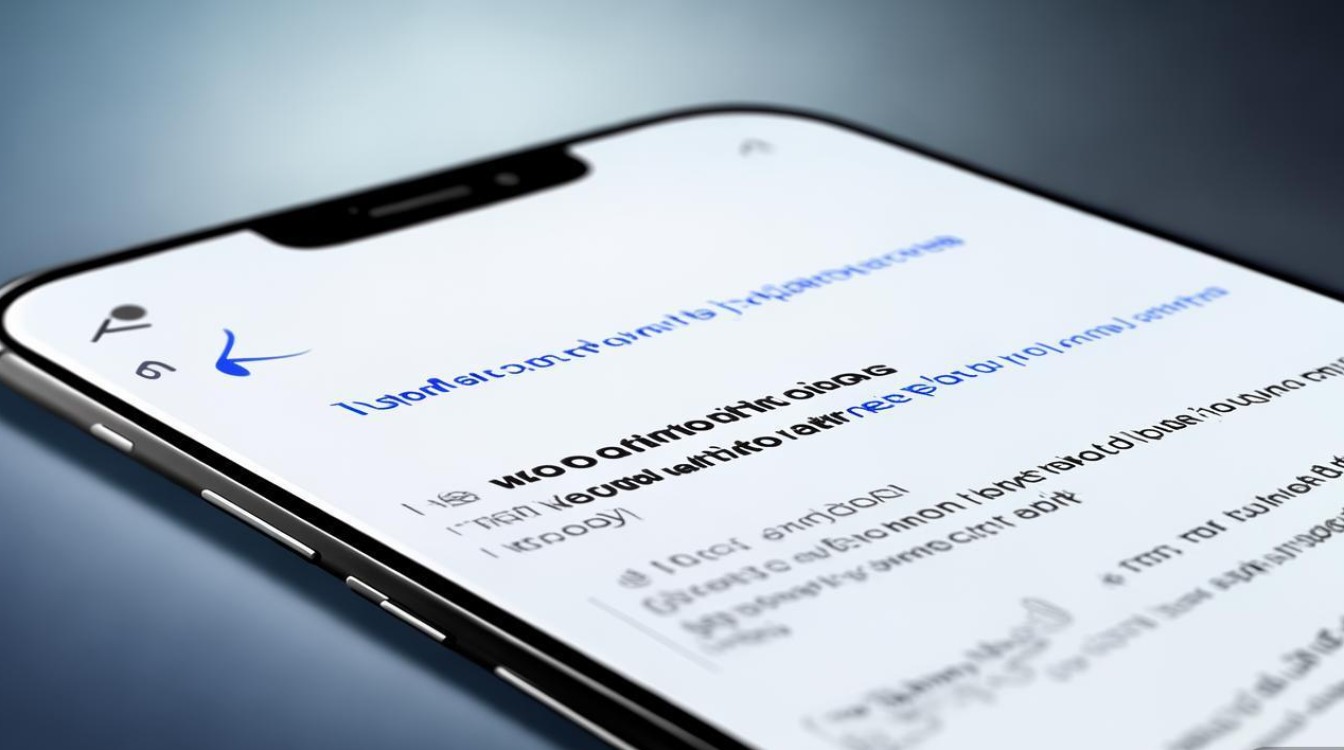
针对特殊权限的额外设置
某些权限在开启后可能需要进一步配置,以确保功能正常使用,以“位置信息”为例,开启后可在应用信息页面的“位置信息”选项中,选择“精准位置”或“模糊位置”,精准位置可提供更准确的定位服务,但会暴露详细位置信息,用户可根据隐私需求选择,对于“后台运行”权限,部分应用(如社交、音乐类应用)需要后台权限来接收消息或播放音乐,可在“电池优化”设置中,将对应应用设置为“不允许优化”,或直接在“后台权限”管理中开启“后台运行”选项,若应用需要调用系统核心功能(如修改系统设置、读取联系人等),可能需要在“高级权限”或“特殊权限”中单独开启相关权限。
权限管理的注意事项
在开启权限时,需注意保护个人隐私,避免轻易授予不必要权限,手电筒、计算器等工具类应用通常无需访问位置或通讯录,若此类应用申请敏感权限,需谨慎开启,定期检查已开启的权限,及时关闭不再使用的应用权限,可在“权限管理”页面查看各应用权限使用情况,对异常权限申请保持警惕,对于系统更新后的应用,部分权限设置可能会重置,建议更新后重新检查权限状态。
相关问答FAQs
Q1:vivo手机提示“权限被禁止,无法使用”怎么办?
A:若应用提示权限被禁止,可先检查是否手动关闭了相关权限,进入“设置-应用管理-目标应用-权限管理”,找到对应权限(如相机、存储等),确保开关已开启,若仍无法使用,可能是应用权限被系统限制,尝试在“特殊应用权限”中检查是否需要额外配置,或卸载应用后重新安装,若为系统应用权限问题,可尝试重启手机或恢复应用默认设置(注意:恢复默认设置会清除应用数据,需提前备份)。
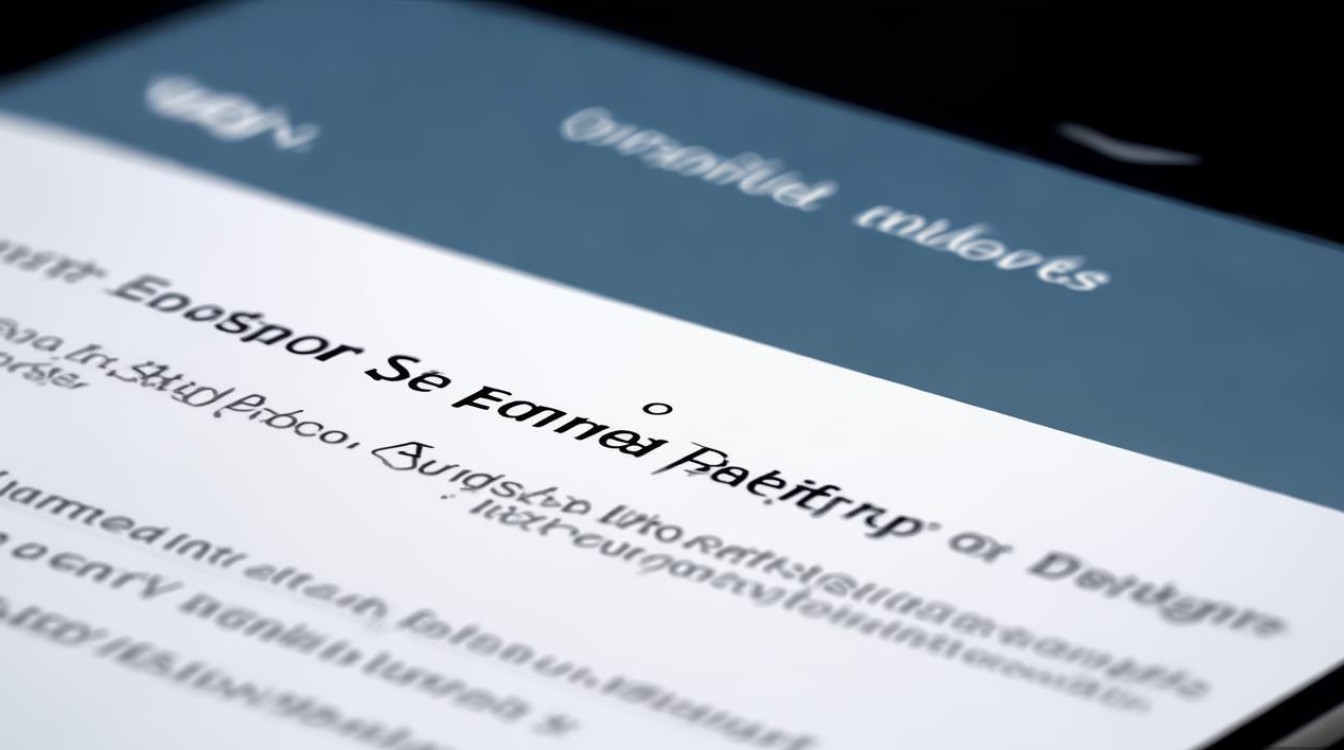
Q2:如何查看vivo手机哪些应用正在使用麦克风或相机权限?
A:进入“设置-应用与权限-权限管理”,在权限列表中找到“麦克风”或“相机”选项,点击即可查看所有申请该权限的应用及当前状态(开启/关闭),对于已开启权限的应用,系统会显示其最近使用权限的记录(部分系统版本支持),方便用户实时监控,若发现异常应用使用权限,可直接在此处关闭权限,或通过“应用信息-强制停止”终止应用运行。
版权声明:本文由环云手机汇 - 聚焦全球新机与行业动态!发布,如需转载请注明出处。












 冀ICP备2021017634号-5
冀ICP备2021017634号-5
 冀公网安备13062802000102号
冀公网安备13062802000102号